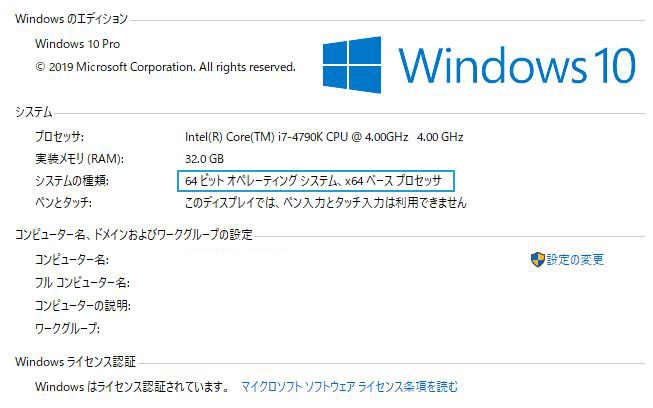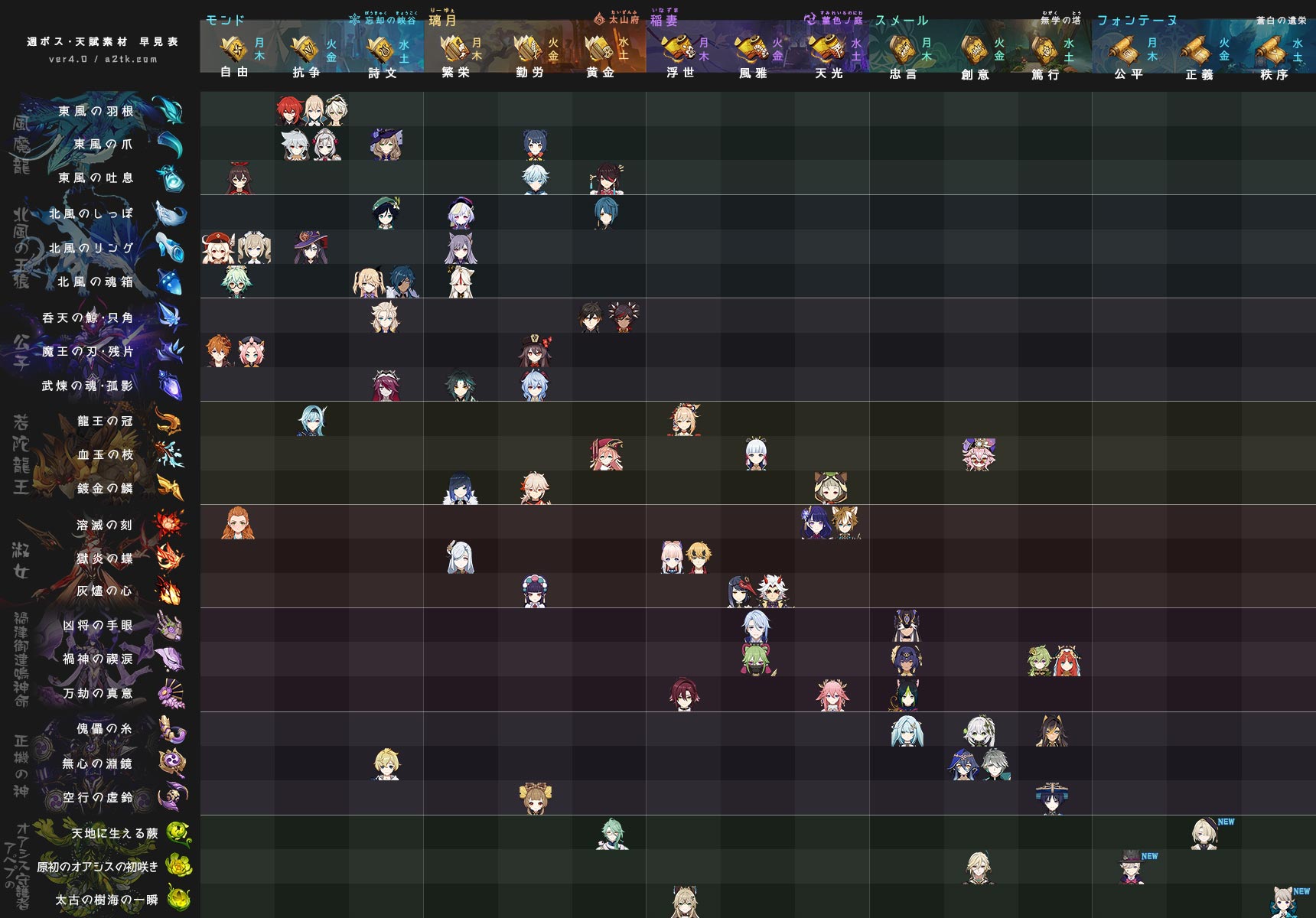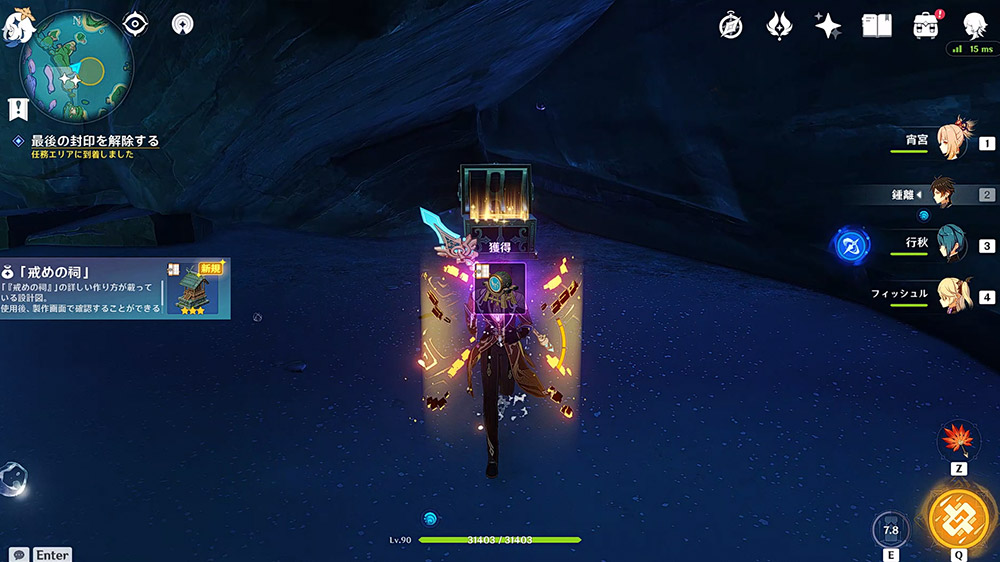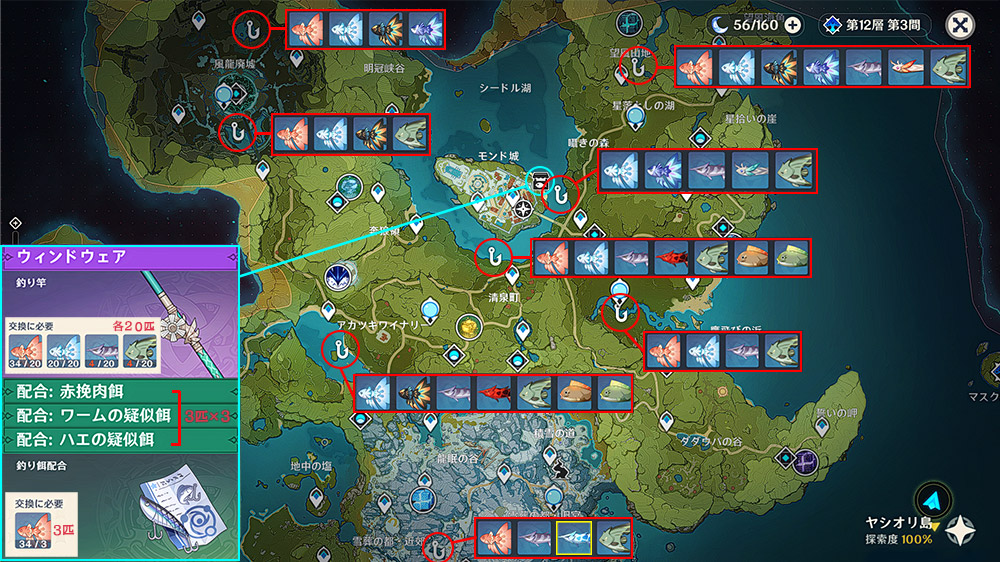英字配列のキーボードをUSBに挿しただけでは、キーボードに書かれている文字と違う文字(日本語配列の文字)が入力されてしまう場合があります。
これはWindows側の入力モードが日本語のままになっているのが原因なので、Windowsの設定より入力モードを「日本語キーボード」から「英語キーボード」へ変更しましょう。
2020/05/14更新:Windowsの設定が少し変わっていたので、画像を更新して手順を修正しました。
設定の変え方
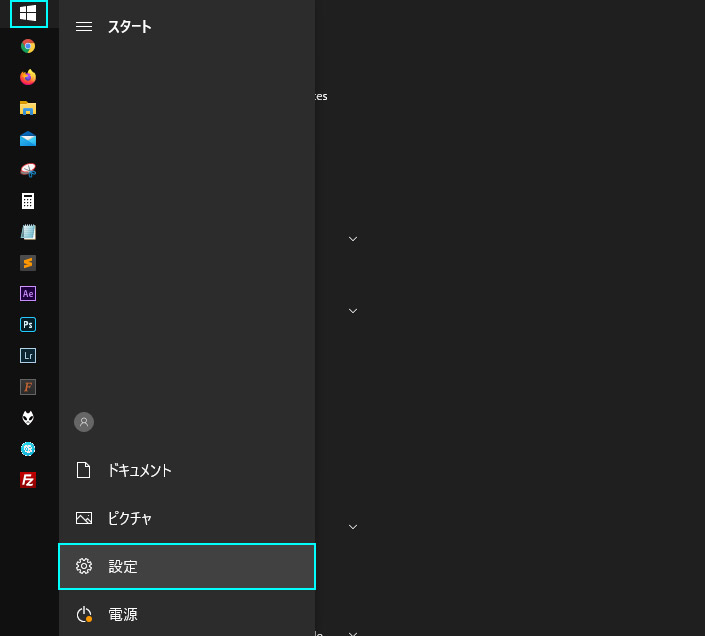
まず「スタートメニュー」から「設定(歯車のアイコン)」をクリックします。
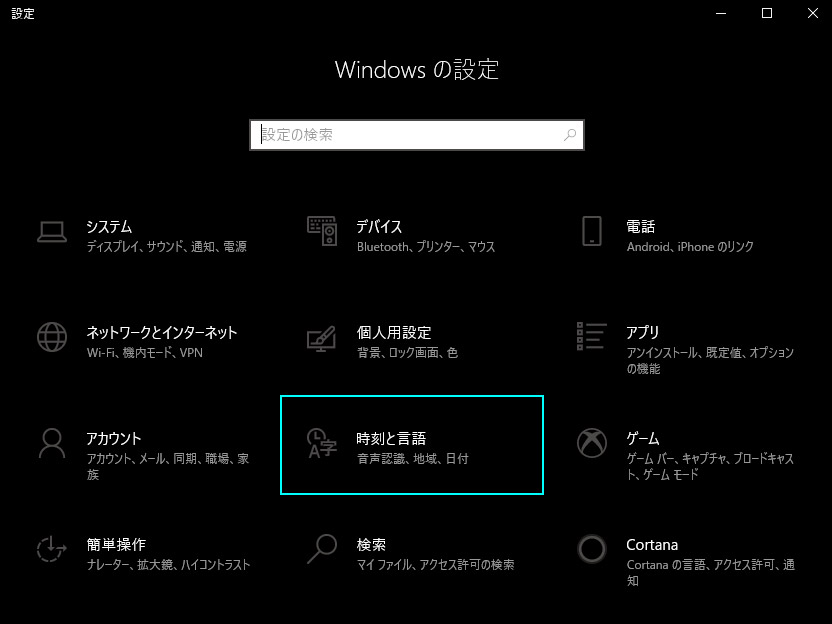
「Windowsの設定」が開いたら、「時刻と言語」を選択します。
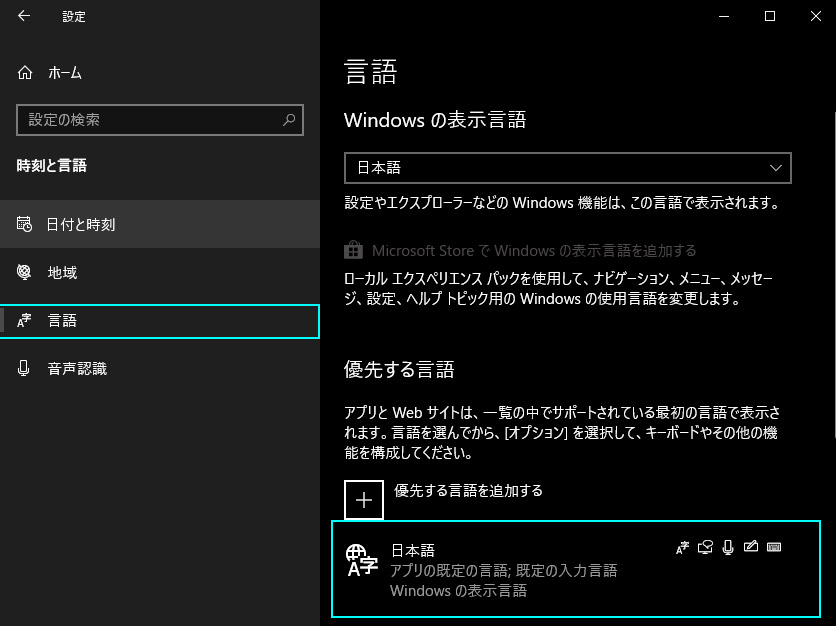
左側のタブから「言語」を選択し、その中にある「日本語」をクリックします。
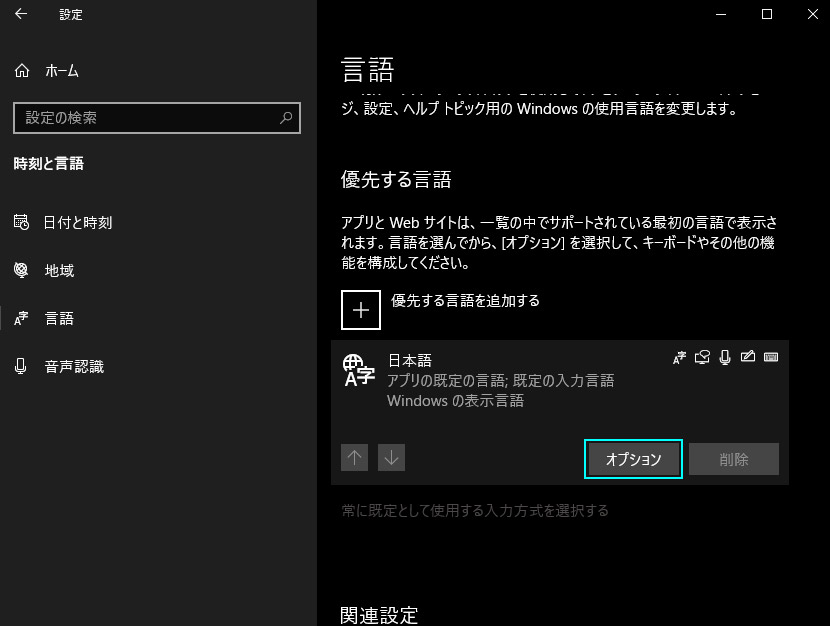
さらに細かい設定が表示されるので、「オプション」を選択します。
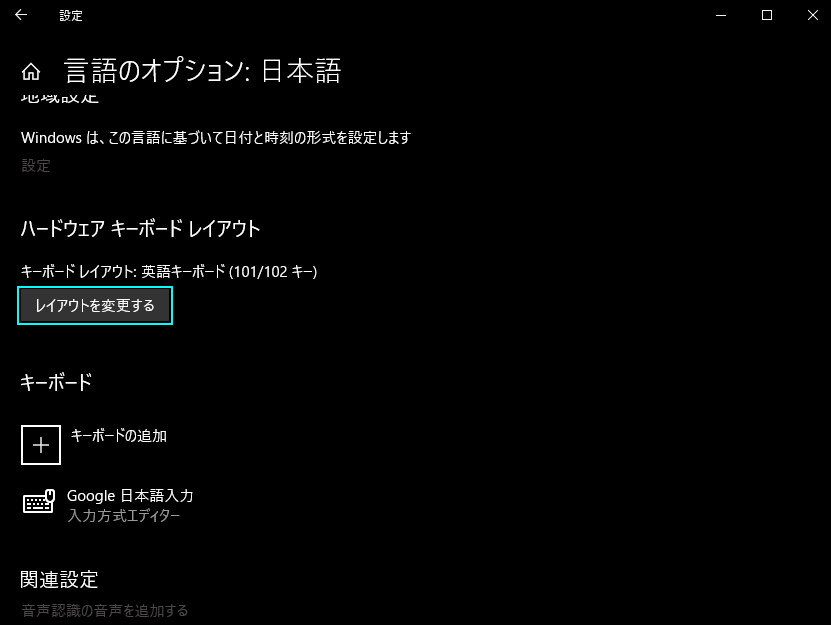
少し下にスクロールして、ハードウェアキーボードレイアウトから、「レイアウトを変更する」をクリックしましょう。
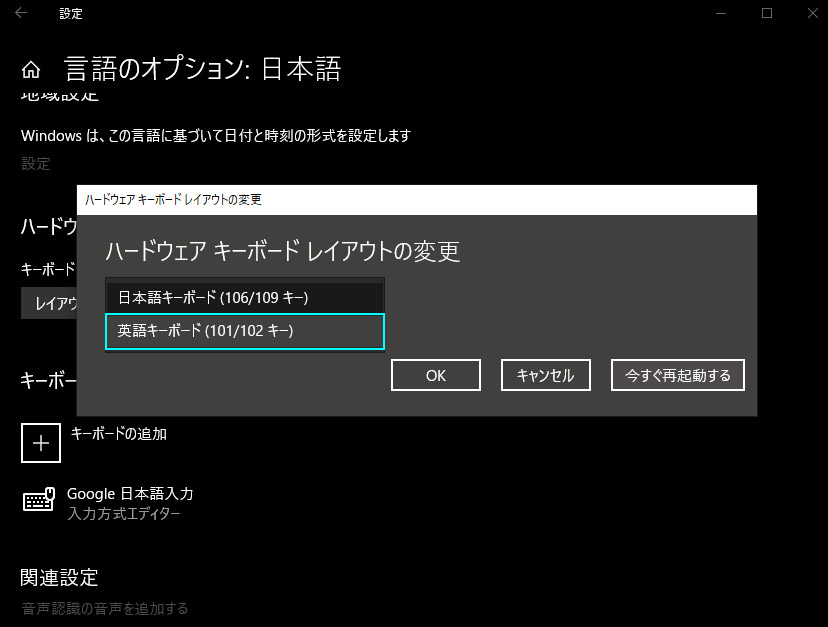
「日本語キーボード」から「英語キーボード」に変更し、再起動すれば完了となります。
関連記事:Windows10でダークモードを使用する方法【設定】
終わりに

Windowsのインストール時から英字配列を使う場合には、初期設定の最初に入力モードを選択できますので、そこで設定すれば問題ありません。
英字配列のキーボードはプログラミングをする時に、記号が打ちやすい配置だったり、スペースキーが大きくて使いやすかったりと 色々良い点があります。また、英字配列しかない海外メーカーのキーボードは、素敵なデザインのものも多いので、海外のショップなどから輸入してみるのも良いと思います。
英字配列では「全角/半角」キーがありませんが、「Alt+`(左上にあるチルダ)」で全角と半角を切り替えることが出来るので、はじめに覚えておくと便利です。
最近の投稿
おすすめの投稿

手軽に高音質!配信、実況用おすすめマイク「HyperX QuadCast」レビュー
2019/11/12

「Sigma 100-400mm F5-6.3 DG DN OS」開封と試し撮り(動物園)【Eマウント望遠レンズ】
2020/07/12

北鎌倉の写真<紅葉> α7R + SEL70200G【作例】
2016/12/05

Xtrfyのマウスバンジーが最高!【B4】
2020/09/18

Ryzen 9 3900X エコモードでの消費電力と温度を簡易チェック
2020/07/23

【作例】α7R + Sonnar T* FE 35mm F2.8 ZA(SEL35F28Z)
2019/11/23

HP Probook 4520s 分解 CPU交換 Celeron → i5 560M
2016/04/15

Ducky One 2 Mini レビュー
2021/06/29
 a2tk
a2tk